現今與檔案管理相關的術語不勝枚舉,但檔案管理其實很輕鬆。
在本指南中,我們會探討 Dropbox 如何協助您備份與同步檔案,以及為什麼應該同時運用這兩種解決方案。但在那之前,讓我們先來瞭解備份與同步最大的不同之處。
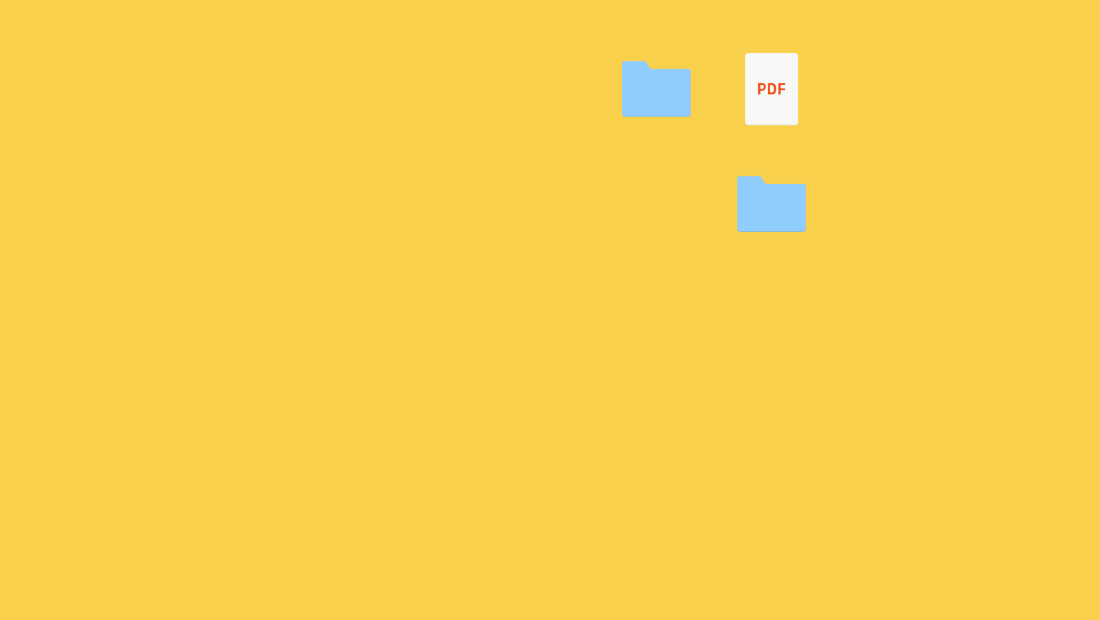
備份與同步的簡短摘要
何謂備份?
簡而言之,資料備份就是手動或自動將檔案和資料夾從一處複製到另一處的過程。複製的位置可以是外接硬碟等實體位置,也可以是雲端等遠端位置。
試想一下,您在一份文件上傾注嘔心瀝血之力,但好巧不巧突然停電了!這時只要有備份,您就不用擔心了,備份功能會為您儲存一份檔案副本在安全保存庫中。既然辛苦做好的成品安全無虞,發生突發狀況就無需驚慌。
對攝影師和影片剪輯師這類專業人士來說,備份是工作的必要流程。假設您在處理專案時不慎刪除重要檔案、硬碟故障或電腦死當,還有備份副本供您安心使用。
備份總共分成三大類:
備份類型 |
詳情 |
完整備份 |
完整備份所有選取的檔案和資料夾 |
只儲存最後一次備份後有所變更的檔案,不過只要一有變更系統便會立刻備份 例如,您在週間處理專案時,增量備份可在您每次有新變更時擷取變更內容 |
|
| 差異備份 |
儲存最後一次完整備份後所有變更的檔案,但只有在下次備份執行時才會備份 例如,假使您在週一備份檔案並於週間做了變更,則下次進行差異備份時,系統僅會備份最後一次完整備份後變更的項目。這種備份方式並非即時執行 |
備份的好處
資料備份有很多好處,最大的好處在於備份能保障檔案和資料夾安全無虞,即使誤刪導致資料遺失或硬碟故障也不用擔心。
其他備份檔案的理由包括:
- 您是為檔案建立副本,而非替換檔案,因此即使誤刪或遺失備份檔案,原始副本仍然存在
- 檔案不會受到病毒、惡意程式或勒索軟體的攻擊
- Dropbox Backup 等雲端備份服務能在您需要的時候輕鬆還原/復原資料
- 雲端備份也能讓您在變更作業系統或設定新裝置後快速、輕鬆地重新上工
備份的缺點
根據備份的類型和方式,資料備份也會有幾項缺點。
備份相當耗時,尤其將檔案複製到外接硬碟時更是如此。這項方法有其不可取代之處,但您應該將之視為加強備份策略的一環,而非唯一僅有的解決方案。
資料備份有時也會缺乏效率,尤其是在使用實體儲存裝置時,感受尤其深刻。為了查看並變更備份的檔案,您必須在變更後存取儲存裝置,將新的版本複製過去。大多數人沒時間處理這麼瑣碎的工作。
Dropbox Backup 提供不間斷的備份解決方案,只要將服務啟用一次,系統就會在您更新檔案時自動備份,省時又省力。
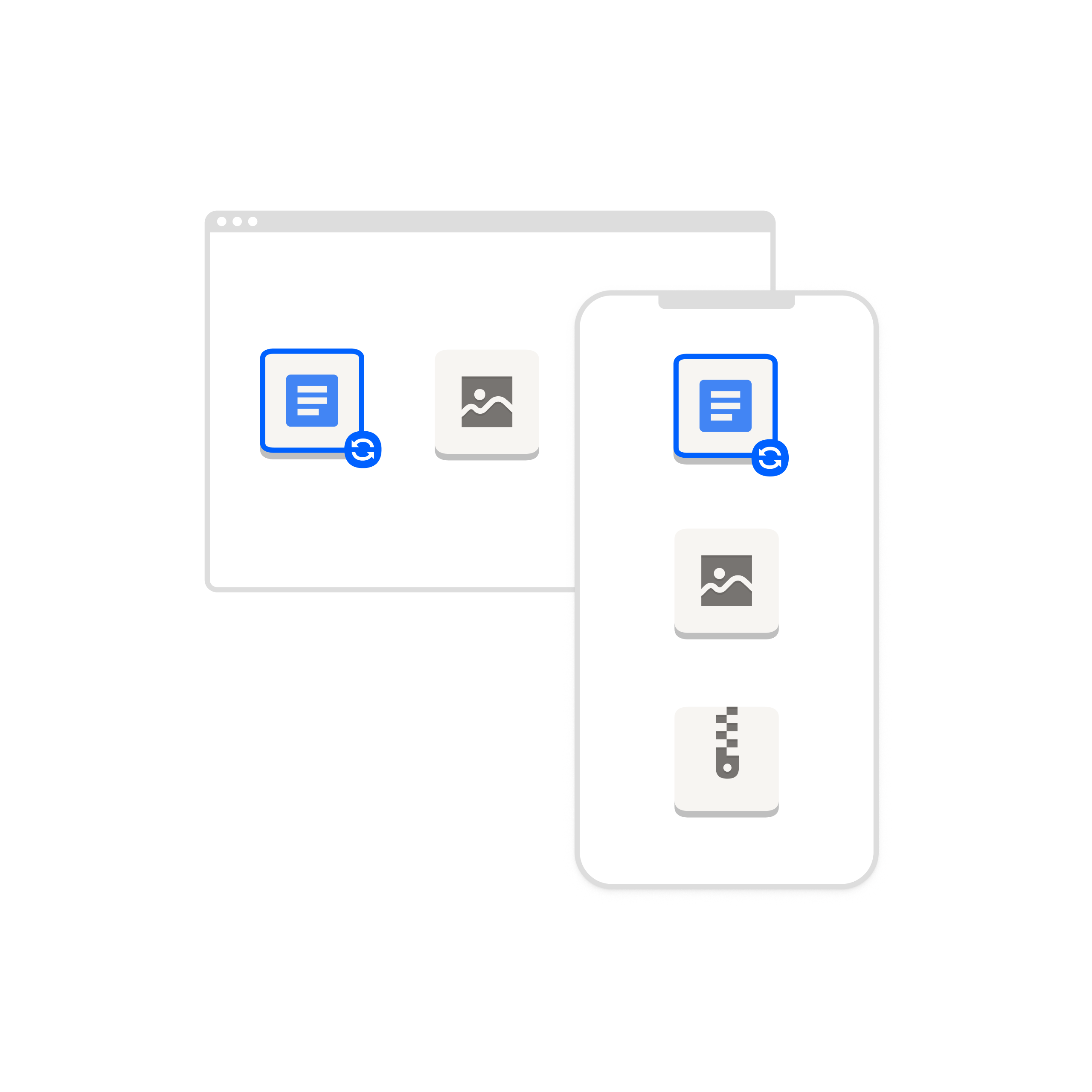
同步是什麼意思?
同步處理簡稱同步,是指將檔案儲存在遠端保存庫,並可透過多部裝置存取。只要檔案或資料夾有變更,各裝置上的資料就會同步更新。
試想一下,本來您用筆電製作簡報,過了一會兒卻想用手機查看。就這樣!您在筆電上做的變更,也同步顯示在手機上了。同步功能就像值得信賴的助理,時時確保您所有裝置上的檔案保持在最新狀態。
讓我們來看另一個範例。請試想您正使用 Mac 個人筆電工作,這時需要查看某個儲存在 Windows 工作筆電上的內容。通常您會需要登入那台 Windows 筆電來查看需要的檔案。但如果您已在裝置間同步資料,則檔案會儲存在雲端上,只要透過桌面應用程式或共享檔案就能存取。
資料同步總共分成兩大類:
| 同步類型 | 詳情 |
| 雙向同步 |
兩個以上互連應用程式或裝置間的資料同步,通常透過雲端服務進行 例如,假使您用手機拍照,相片會出現在電腦上;而使用電腦編輯相片後,手機上的相片也會同步更新 |
| 單向同步 | 資料只能單向同步,通常在一項工具或特定位置內。有時這類同步也稱為資料推送 例如,您上傳檔案時,檔案會同步至同事的裝置,但同事變更檔案時,變更內容卻不會自動更新,您必須執行資料推送檔案才會同步 |
同步的好處
同步功能可讓您隨時隨地輕鬆存取檔案和資料夾。由於電腦和行動裝置彼此互連,因此您可在筆電沒電時透過 iPhone 或 Android 繼續工作,反之亦然。
將資料同步至雲端,也能讓工作團隊的協作流程更精簡而流暢。工作團隊能同時處理相同的檔案,所編輯的內容也會自動更新至每個人的裝置,再也無須來回傳送數位檔案。
同步的缺點
資料同步最大的考量要點之一,在於沒有單一來源檔案。只要其中一個位置刪除檔案,其他所有相連裝置上的檔案也會同步刪除。
除此之外,檔案也會有遭到覆寫的風險,因為檔案編輯過後,更新內容會自動取代較舊版本。對於部分雲端同步供應商來說,發生這種情況後舊版檔案是完全無法取回的。
但您無須擔心人為疏失,有 Dropbox 做您的靠山,您可以輕鬆還原長達 30 天內同步檔案的較舊版本。Dropbox 能讓時光倒流,是最簡單的解決方案。
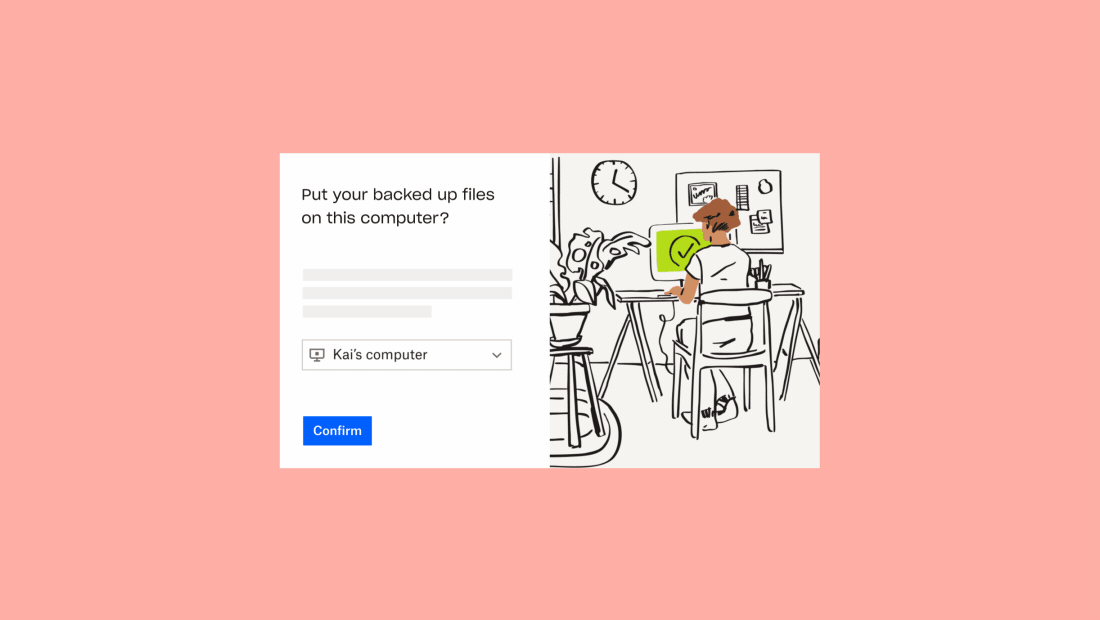
同時需要備份與同步的原因
資料備份和同步各有各的優勢,二者都能滿足類似的檔案存取需求,但在使用目的和檔案的保護層級上又略有不同。
因此,只要結合二者,您就能進一步提升工作效率和安全性。
Dropbox Backup 能保障您重要的檔案和資料夾安全無虞,不受任何資料風險的危害。您的檔案與其他共享檔案會分別儲存在 Dropbox 帳戶不同的位置中,因此不會遭到覆寫。
針對需要經常存取的檔案和資料夾,同步到雲端儲存空間有助實現即時協作,並使不同裝置間的工作流程更加順暢。將檔案儲存在 Dropbox 並同步到不同裝置上,有助您釋放裝置內建硬碟的儲存空間。
好處還不僅如此。Dropbox 桌面應用程式能讓您隨時取用檔案和資料夾,即使沒有網際網路連線也不受影響。重新連上網路後,Dropbox 便會自動更新已同步的檔案和資料夾,讓您獲得最新變更內容。
享受安心無虞的數位生活
Dropbox 可讓您同步不同裝置和平台間的檔案,並且隨時隨地存取。所有 Dropbox 方案都提供 Backup 功能,您只需要訂購一個方案,即可使用同步和備份所需的所有功能。
別等到問題出現才行動,Dropbox Backup 可讓您自動備份裝置上的重要檔案,並輕鬆予以還原。
輕按幾下就能備份多部裝置,保障您的檔案安全無虞。您可隨時前往專屬儲存空間存取檔案,從此不必再擔心檔案遭到覆寫。立即試用 Dropbox Backup,感受萬無一失的備份功能!
